Discordは友人やコミュニティとの交流をスムーズに楽しめる一方で、「オンライン状態」が常に他人に見えることに抵抗を感じる人も少なくありません。
「今オンラインなのに返事をしてくれない」と思われたり、プライベートな時間まで把握されたりするのは避けたいものです。
本記事では、Discordでオンライン状態を隠す具体的な方法を、PC・スマホ・サーバー別にわかりやすく解説します。
さらに、手動・自動設定の違いやバレるタイミング、オフラインモード活用時の注意点、複数アカウント管理のコツまでを徹底的にガイド。
これを読めば、誰にも気づかれずに快適にDiscordを使いこなせるようになります。
Discordでオンライン状態を隠すべき理由

オンライン状態の意味とプライバシーリスク
Discordでは、ユーザーのオンライン状態が「オンライン」「退席中」「取り込み中」「オフライン(非表示)」などで表示されます。
これらの状態は他のユーザーにリアルタイムで公開され、誰が今ログインしているのか、どのくらいの時間アクティブなのかといった情報が一目でわかってしまいます。
特に友人グループや職場のサーバーなど、関係性の近いコミュニティでは、「オンラインなのに返信がない」「深夜までログインしていた」など、行動パターンを推測されるリスクが存在します。
場合によっては、プライベートな生活リズムや趣味、活動時間帯まで知られてしまうこともあり、これは思わぬストレスや人間関係のトラブルにつながることがあります。
さらに、オンライン状態が原因で意図せず会話に巻き込まれたり、ゲームの招待を受けやすくなるといった状況も生まれます。
自分のペースで活動したい人にとっては、これが大きな負担となることも少なくありません。
そのため、オンライン状態を適切に管理し、必要に応じて非表示やオフラインモードを活用することは、デジタルプライバシーを守る上で非常に重要です。
自分の存在を常にオープンにするのではなく、気分や状況に合わせてステータスを切り替えることで、より快適でストレスのないDiscordライフを実現できます。
オンライン状態を変更する基本設定
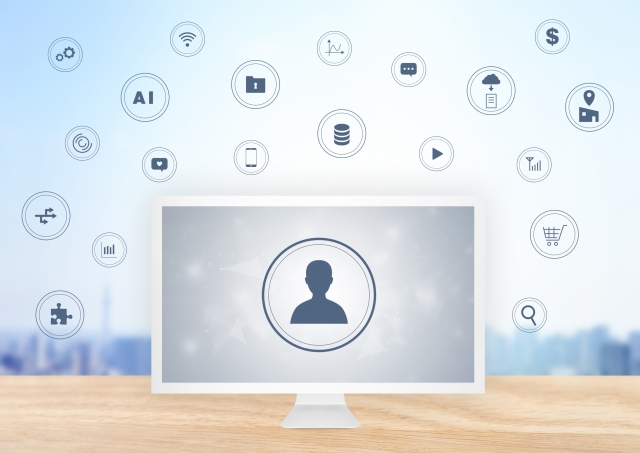
PC/スマホ/サーバー別の設定方法
- PC版(デスクトップアプリ):左下の自分のアイコンをクリックし、「オンライン状態を変更」から「オフライン」または「取り込み中」を選択します。さらに、PC版では詳細なカスタマイズが可能で、「ユーザー設定」→「ステータス」から自動退席や自作メッセージを設定することもできます。たとえば「作業中」「会議中」など、自分の状況を伝える一言を追加しておくと便利です。また、通知設定や表示のON/OFFも細かく調整できるため、デスクトップ環境で集中したいときに特におすすめです。
- スマホ版(iPhone・Android):プロフィールアイコンをタップし、「オンライン状態の設定」を開き、「非表示」モードを選択することで他のユーザーからオフラインとして見せられます。加えて、スマホ版ではアプリのバックグラウンド動作が状態表示に影響するため、アプリを完全に閉じると「オフライン」扱いになる場合もあります。外出先で短時間だけ状態を隠したい場合には、機内モードや通知のオフ設定を組み合わせることで、より自然に非表示を保つことが可能です。
- サーバー別設定:特定のサーバーでは、通知やステータスをカスタマイズ可能です。個別に設定することで、特定のコミュニティだけオンラインを非表示にすることもできます。たとえば、仕事用のサーバーでは「取り込み中」に設定し、友人サーバーでは「オフライン」にしておくといった使い分けが可能です。さらに、サーバーごとにメンション通知の受け取り方も変更できるため、状況に応じて静かな環境を作ることができます。
手動・自動での隠し方の違いと使い分け
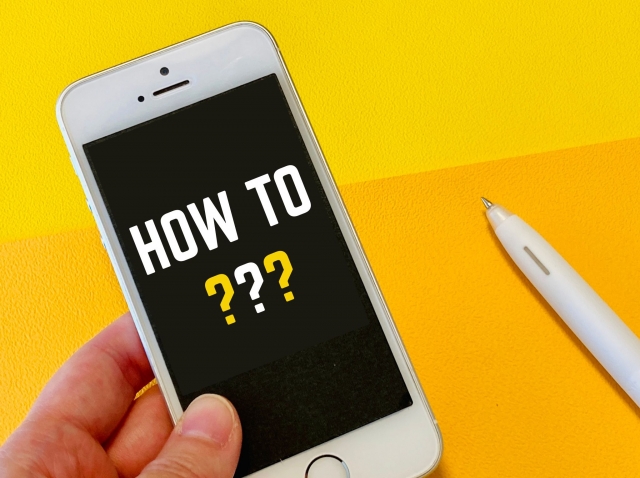
目的別の活用例
- 手動設定:一時的に「オフライン」にしたい場合に最適です。例えば集中したいときや作業中に使うと便利です。自分の意思で即座に切り替えられるため、仕事中や勉強中に通知を遮断したいときに役立ちます。また、誰かに見られたくないときや一人で静かに作業したいときなど、心理的なリフレッシュにも効果的です。さらに、「非表示」にしながら裏で音楽を聴いたり、別のサーバーで活動したりすることも可能です。
- 自動設定:一定時間操作がないと自動的に「退席中」になるなど、自動ステータス変更も活用できます。長時間のオンライン誤認を防ぐ効果があります。自動設定を利用すれば、離席時に「取り込み中」へ自動で変更するなど、細やかなコントロールも可能です。たとえば、10分間無操作で退席表示に切り替えるよう設定することで、周囲に「今は離れている」と自然に伝えることができます。また、アクティビティ検出を活用して、特定のアプリ使用中のみステータスを変化させることも可能です。
- ゲーム中・配信中:自動的に「プレイ中」と表示されることもありますが、設定から非表示にできます。この項目は特にプライバシー保護の観点で重要で、どのゲームをいつプレイしているかが他人に見えてしまうと、思わぬトラブルや干渉を招くことがあります。ゲーム検出をオフにしておけば、プライベートなプレイ時間を守ることができ、ストリーミング中でも視聴者に不要な情報を出さずに済みます。さらに、配信ソフトと連携して自動的に状態を「配信中」に切り替える設定も活用すれば、よりスムーズで安全な運用が可能になります。
オンライン状態がバレるタイミングと対処法

通知・アクティビティによる情報漏洩を防ぐ
オンライン状態を隠しても、「何のゲームをしているか」「いつボイスチャットに参加したか」「どのサーバーで発言したか」といった情報から、実際には自分がアクティブであることを察知されてしまうケースがあります。
特にゲーム連携や音声チャット機能を頻繁に使う場合、アクティビティ履歴からログイン時間帯が読み取られてしまうこともあり、完全にオフラインを装うのは意外と難しいのが実情です。
これを防ぐためには、設定の見直しが欠かせません。
以下の方法を実践することで、他のユーザーから自分の動きを推測されにくくなります。
- 設定の「アクティビティステータス」から「現在のアクティビティを表示」をオフにする。これにより、プレイ中のゲーム名やアプリ使用状況が他人に見えなくなります。
- ゲーム検出機能を無効化する。特定のタイトルを遊んでいることが知られたくない場合に特に有効です。
- 通知を制限して、他人に行動を察知されないようにする。サーバー別・ユーザー別に通知オプションを調整し、不要な「オンライン通知」や「メッセージ送信通知」を非表示にしましょう。
- ボイスチャット参加中は、自動的にステータスが変化することがあるため、通話前に「オフライン」モードへ手動切り替えを行うとより確実です。
また、外部連携アプリ(SpotifyやTwitchなど)が有効になっていると、活動履歴がリアルタイムで他人に共有される場合があります。
これらをオフにしておくことで、より完全な非表示状態を保つことができます。
最終的には、「誰に」「どこまで」自分の活動を見せたいのかを意識して設定をカスタマイズすることが、プライバシー保護の第一歩です。
オフラインモードの活用と注意点

オフラインモードは、他のユーザーから自分の存在を完全に隠せる便利な機能であり、静かにDiscordを利用したいときに最適です。
このモードを有効にすると、他のユーザーの画面上では自分が完全に「オフライン」と表示され、サーバー内で活動していても誰にも気づかれません。
そのため、こっそりメッセージを確認したい、サーバーの状況を見たいといった場合に非常に役立ちます。
ただし注意点もあります。
オフラインモード中にメッセージを送信したり、ボイスチャットに参加したりすると、一時的に「オンライン」と表示されてしまう場合があります。
また、通知設定によっては、一部のアクティビティ(リアクションやステッカー送信など)が他のユーザーに伝わるケースもあります。
完全に活動を隠したい場合は、アプリ自体を終了させるか、設定の「プライバシー・安全」項目から「他のユーザーに現在のアクティビティを表示」をオフにすることを推奨します。
さらに、スマホ版ではバックグラウンド動作中にアプリがオンライン扱いになることもあるため、タスクキルを行うと確実です。
オフラインモードは非常に便利ですが、設定を組み合わせることで初めて「完全な非表示状態」を維持できます。
つまり、単にオフラインにするだけでなく、通知・連携・アクティビティの全体的なコントロールを意識することで、より高いレベルのプライバシーを守ることが可能になるのです。
複数アカウント・ゲーム・ボット利用時の表示管理
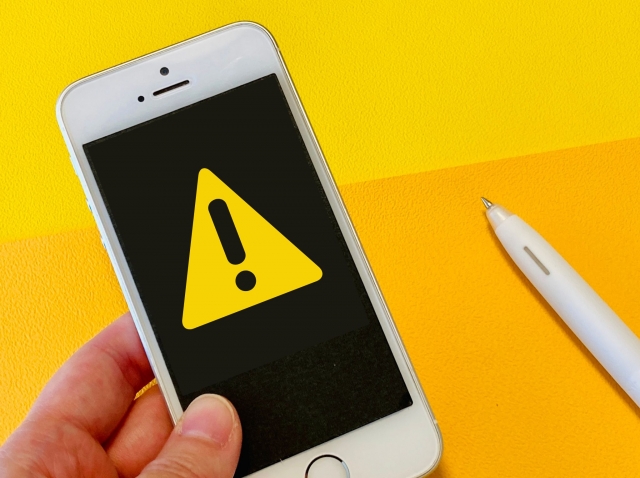
複数アカウントを利用している場合、それぞれのアカウントでオンライン状態を個別に設定する必要があります。
たとえば、仕事用アカウントでは「取り込み中」、個人用アカウントでは「オフライン」に設定するといった使い分けが可能です。
特に、Discordを複数のコミュニティで使い分けているユーザーにとっては、アカウントごとにプライバシーをコントロールすることが重要になります。
また、アカウントの切り替えはデスクトップ版・モバイル版ともに簡単に行えるため、用途に応じた最適な運用が可能です。
さらに、ボットや外部アプリを連携している場合には注意が必要です。
これらは自動的にアクティビティ情報を共有することがあり、「音楽を再生中」「ゲームをプレイ中」などの情報が他人に可視化されてしまう場合があります。
SpotifyやTwitch、Steamなどの外部連携アプリでは、プライバシー設定を確認し、必要に応じて「現在のアクティビティを共有しない」オプションをオンにしておくと安心です。
加えて、自分が管理するボットのステータス表示もカスタマイズ可能で、不要なオンライン表示を避けるために「常時オフライン設定」や「カスタムステータス」を利用することが推奨されます。
また、プライベート用途と公開用途でアカウントを分けるのも、リスク回避の有効な手段です。
たとえば、友人とのチャットやゲーム用には非公開アカウントを使い、仕事や配信活動では別の公開アカウントを使用することで、情報漏洩や誤送信を防ぐことができます。
このように、アカウントや連携アプリを細かく管理することは、オンライン上の信頼性と安全性を高める上で欠かせない要素なのです。
記事のまとめ
Discordのオンライン状態は便利な反面、意図せず自分の活動が他人に見えてしまうリスクがあります。
「取り込み中」「退席中」「オフライン(非表示)」などのステータスを上手に使い分けることで、相手との距離感をコントロールしながら快適な環境を維持できます。
特に、アクティビティステータスの非表示設定や通知制限を活用することで、プライバシーを高く保つことが可能です。
また、オフラインモードは「完全に姿を消す」手段として有効ですが、メッセージ送信や通話参加時には一部動作が反映されるため注意が必要です。
さらに、複数アカウントやボットを利用している場合は、それぞれの設定を個別に見直すことが重要です。
最も大切なのは、「常に見られているかもしれない」という意識を持ちながら、自分のペースでDiscordを使うこと。
プライベートを守りつつ、必要なときにだけオンラインでつながる――そんなストレスのない使い方こそ、これからのDiscordの賢い使い方です。


